Standardmäßig lädt Safari unter iOS alle Dateien in einen Ordner in Ihrer iCloud herunter. Das bedeutet, dass Sie von all Ihren Geräten auf diese Dateien zugreifen können. Aber es bedeutet auch, dass diese Dateien Ihr iCloud Drive füllen. Schlimmer noch, jedes Megabyte, das Sie herunterladen, wird auch zurück in die iCloud hochgeladen, wodurch Ihre Bandbreitennutzung verdoppelt wird.
Heute werden wir sehen, wie Sie den Speicherort Ihres Safari-Download-Ordners in iOS 13 ändern können.
So ändern Sie den Safari-Downloadordner

Foto: Kult von Mac
Um das Downloadziel auf Ihrem iPhone oder iPad zu ändern, gehen Sie zu Einstellungen-App, und scrollen Sie in der linken Liste nach unten, bis Sie erreichen Safari. Tippen Sie darauf und dann auf Downloads. In diesem neuen Bildschirm sehen Sie drei Optionen für den Download-Speicherort: iCloud, Auf meinem iPhone und Andere…
Um vom iCloud-Speicher zum lokalen Speicher zu wechseln, tippen Sie auf Auf meinem iPhone
oder Sonstiges…. Wenn Sie auf Andere tippen, sehen Sie die vertraute iOS-Dateiauswahl, mit der Sie zu jedem Ordner auf Ihrem Gerät navigieren können. Tippen Sie auf Fertig, und Sie haben den neuen Standort ausgewählt.
Foto: Kult von Mac
Die Alternative ist Auf meinem iPhone. Wenn Sie zum ersten Mal darauf tippen, sehen Sie auch die Dateiauswahl, aber Sie können dies einfach ignorieren und auf tippen Fertig. In diesem Fall erstellt Ihr iPhone automatisch einen Ordner namens Downloads auf Ihrem iPhone und verwendet diesen. Und das ist es. Wenn Sie jetzt eine Datei in Safari herunterladen, wird sie an diesen Ordner gesendet. Sie können jederzeit zurückkehren und den Ordner ändern.
Was ist mit Dropbox oder anderen Speicheranbietern?
iOS 13 Früher konnten Sie Ihre Dropbox als Download-Ziel auswählen, aber jetzt ist dies laut meinem iPhone und iPad nicht mehr der Fall. Wenn Sie die Dropbox-App auf Ihrem iPhone oder iPad installieren, erstellt sie einen „Speicheranbieter“. Dies sind die spezielle Ordner, die oben in der Seitenleiste in der Dateien-App angezeigt werden, die du aktivieren musst und aus.
Jede App kann einen Speicheranbieter erstellen. Auf diese Weise kann es seinen eigenen internen Speicher freigeben und mit jeder anderen App teilen. Früher konnten Sie diese als Download-Ziel auswählen, aber jetzt sind sie ausgegraut.
Verwalten Sie Ihre Downloads über Safari
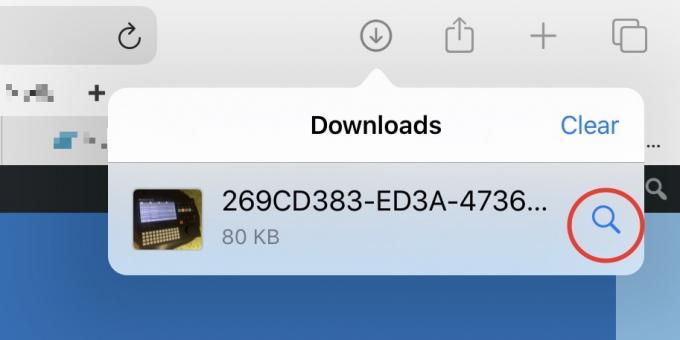
Foto: Kult von Mac
Vergessen Sie nicht, dass Sie, wenn Sie diese heruntergeladene Datei über iCloud Ihren anderen Geräten zur Verfügung stellen möchten, nur die App „Dateien“ öffnen und die Datei in einen iCloud-Ordner verschieben müssen. Und Sie müssen nicht einmal die Dateien-App finden und öffnen. Sie können einfach in Safari auf das Download-Listensymbol tippen und dann auf die Lupe neben Ihrer Zieldatei tippen, und sie wird in der Dateien-App angezeigt.
